WhatsAppの通知が来ない問題を解決する8つの方法
WhatsAppはMetaが所有するアプリで、世界中に20億人以上のユーザーがいます。幅広く使用されているワッツアップをつあっぷですが、ユーザーから頻繁に報告される問題の一つにWhatsAppの通知が来ないことが挙げられます。この記事では、WhatsAppのポップアップ通知が来ない原因と解決方法について詳しくご説明します。

WhatsAppの通知が来ない理由とは?
WhatsApp通知が来ないのはなぜでしょうか?最も一般的な理由は次のとおりです。
- アプリのバグ
- 古いアプリ
- スマートフォンまたはアプリで通知設定が有効になっていない
- インターネットに接続されていない
- デバイスのバッテリー省電モードがオンになっている
- おやすみモード(DND)が有効になっている
WhatsAppの通知が来ない問題を解決する8つの方法
1インターネット接続を確認する
前述したとおり、インターネットがきちんと動作していない場合は、通知は届きません。 ですから、まず確認しなければならないのは、安定したインターネット接続があるかどうかです。さまざまなインターネットテスト Webサイト/アプリを使用して、インターネット接続速度をテストできます。 次に、Whatsappの通知を受け取るために中程度から強力なデータ通信が必要になります。
2WhatsApp通知が有効になっていることを確認する
他のアプリからの通知は端末に届いているのに、WhatsAppの通知が来ないですか?そんな場合は、WhatsAppの設定で「通知を有効」にしていない可能性があります。以下の手順でWhatsAppの通知が有効になっているかご確認下さい:
WhatsApp Android版の場合
ステップ1. WhatsAppを開き、右上隅にある「3つの点」をクリックし、「設定」に移動します。
ステップ2. 「通知」をクリックし、「会話トーン」をタップします。振動の長さをデフォルト、短い、または長いのいずれかに設定できます。
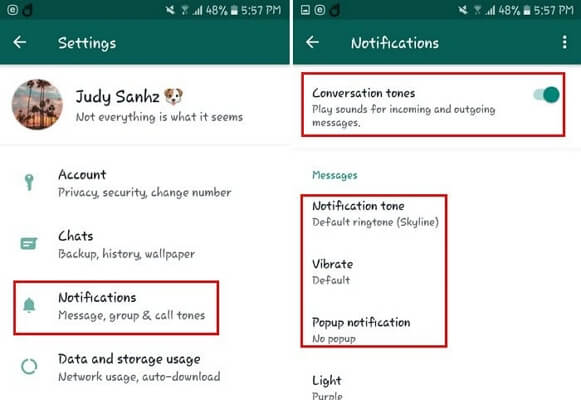
WhatsApp iPhone版の場合
ステップ1. WhatsAppを開き、右下隅にある「設定」ボタンをクリックします。
ステップ2. 「通知」を選択します。 「通知を表示」ボタンが有効になっていることを確認してください。

WhatsAppデスクトップ版の場合
ステップ1. WhatsApp デスクトップアプリを開き、左下隅にある「設定」ボタンをタップします。
ステップ2. 「通知」項目を選択し、ボタンが有効になっているかどうかを確認します。有効ではない場合は、有効にしてください。
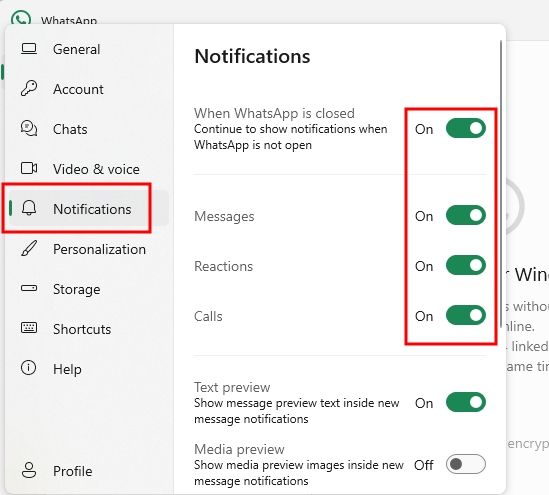
3省電力モードまたは低電力モードがオンになっているかどうかを確認する
省電力モードがオンの場合、携帯電話はバッテリー電力を節約するために通常とは異なる動作をします。これには、ホワイトリストにないアプリからの通知を制限することも含まれます。これが、WhatsAppの通知が来ない理由かもしれません。
デバイスの節約モードをオフにするには、以下で説明する手順に従ってください:
ステップ1. 「設定」をタップし、「バッテリー」に進みます。
ステップ2. 「省電力モード」または「低電力モード」機能がオンになっている場合は、オフにします。
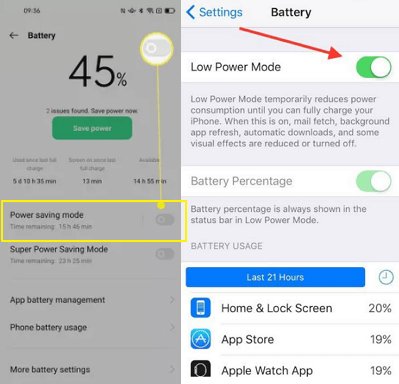
注:省電力のプロセスはデバイスによって異なる場合があります。 適切なオプションを見つけるために、設定の「検索」機能を適切に使用していることを確認してください。
4バックグラウンドデータを制限しない
バックグラウンドデータを制限すると、携帯電話のバッテリー寿命が延びることがありますが、WhatsAppなどのさまざまなアプリ機能に支障をきたす可能性もあります。 バックグラウンドデータが制限されると、アプリを使用していない間はWhatsApp がインターネットに接続されなくなります。データを最小化した場合でも同様です。
WhatsApp のバックグラウンドデータ制限を無効にして、アプリからすべての通知を確実に受信できるようにする方法は次のとおりです:
Android版WhatsAppの場合
ステップ1. 「設定」 > 「アプリと通知」 > 「アプリ情報」に移動します。.
ステップ2. 「アプリ情報」をクリックし、「WhatsApp」を選択します。
ステップ3. 「データ使用量」を選択します。
ステップ4. Whatsappがバックグラウンドで動作していることがわかるように、「バックグラウンドデータ」がオンになっていることを確認してください。
ステップ5.また「無制限のデータ使用」をオンにして、データサーバーが有効になっている場合でも WhatsApp が確実に動作するようにすることもできます。
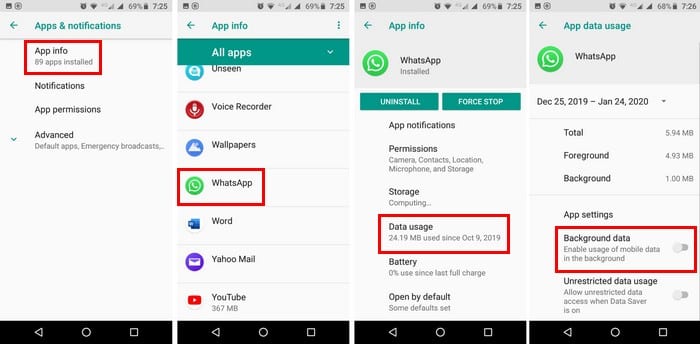
iPhone版WhatsAppの場合
ステップ1. 「設定」>「一般」に移動します。
ステップ2. 「アプリのバックグラウンド更新」をタップします。
ステップ3. 「WhatsApp」の後ろにあるボタンがオンになっていることを確認してください。
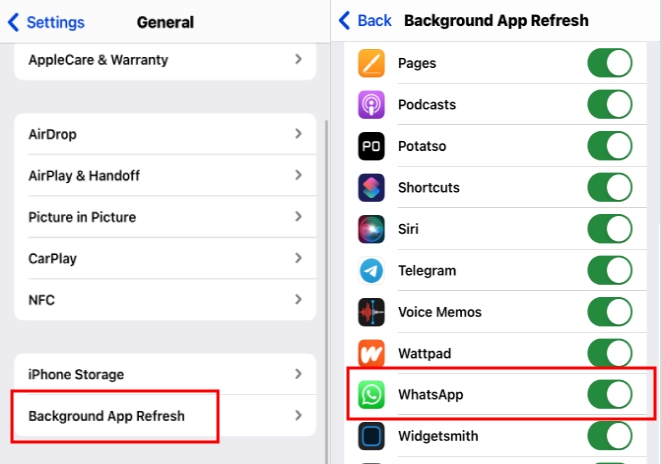
5「おやすみモード」がオンになっていないことを確認する
邪魔されたくない場合は、おやすみモードが最適です。 ただし、おやすみモードでは電話のすべての通知が停止されます。つまり、通話、アラート、テキストメッセージ、およびWhatsAppを含むアプリの通知が届きません。自分の時間が必要なときには最適ですが、誤ってオンにしたままにすると問題が発生する可能性があります。
コントロールセンターを下にスワイプして、おやすみモードをオフにするだけです。
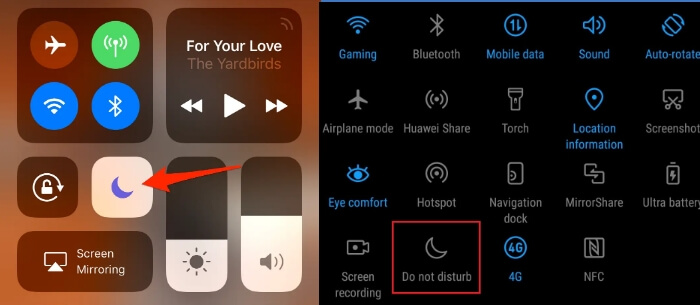
6WhatsAppをアンインストールして再インストールする
WhatsAppにバグがあると、WhatsApp通知が表示されない問題も発生します。 これを修正するには、WhatsAppアプリをアンインストールして再インストールします。ただし、データが失われないように、アンインストールする前にすべてのチャットをバックアップする必要があります。
ステップ1. WhatsAppを開き、「設定」に移動します。
ステップ2. 「チャット」オプションをタップし、「チャットのバックアップ」をクリックします。
ステップ3. 「今すぐバックアップ」をタップして、WhatsApp チャットのバックアップを開始します。
ステップ4. その後、WhatsApp をアンインストールし、Google Play または Apple App Storeで最新バージョンをインストールしてください。
ステップ5. 最終的に、再インストール後にすべてのチャットを復元して会話を楽しむことができます。
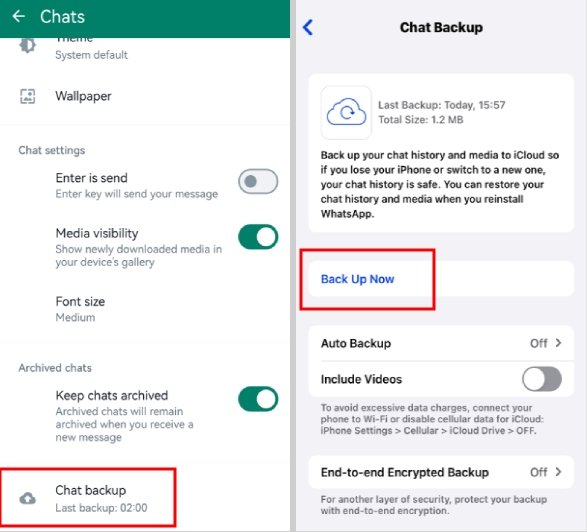
7強制終了を避ける
アプリを強制的に終了すると、デバイスにそのアプリを完全に終了するように指示することになります。 そのため、アプリは通知の配信などのバックグラウンド プロセスを含むすべての機能を停止します。
したがって、ほとんどの場合、WhatsApp が強制的に閉じられると、再度開いて実行するまで、WhatsApp からの通知は受信されません。アプリを上にスワイプして閉じないように注意してください。
8他のデバイスからログアウトする
WhatsApp通知が機能しない場合で、特に問題がWhatsApp Web、またはアプリケーションのデスクトップ版の使用に関連している場合、他のデバイスからWhatsAppをログアウトすると解決できる可能性があります。 コンピューターなどの別のデバイスで WhatsApp を使用する場合、通知の配信先に関して混乱が生じる可能性があります。
Android版WhatsAppの場合
ステップ1. 「設定」>「リンク済みデバイス」に移動します。
ステップ2. ここには、ログインしている他のデバイスが表示されます。それをタップし、「ログアウト」を選択します。
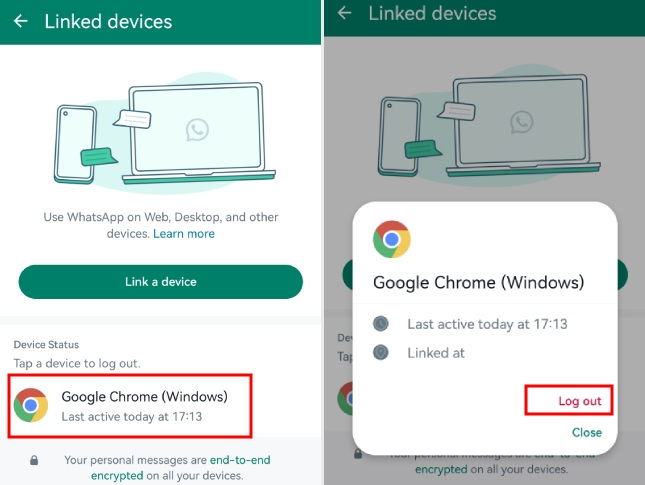
iPhone版WhatsAppの場合
ステップ1. 「設定」>「リンク済みデバイス」に移動します。
ステップ2. ログインしているデバイスをタップします。
ステップ3. ログアウトをタップします。
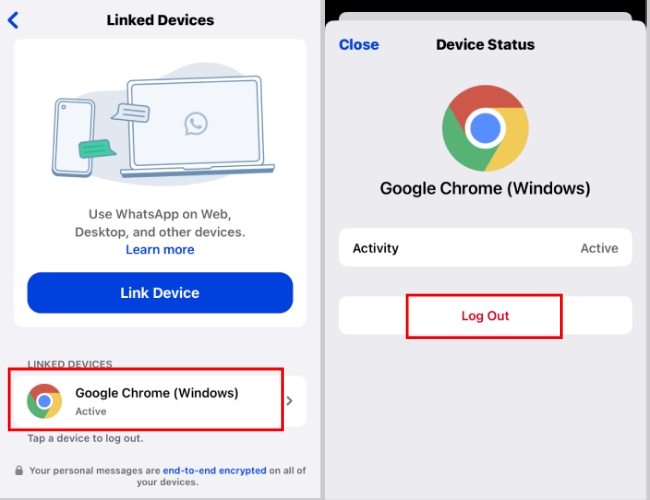
まとめ
WhatsApp通知が機能しないなどの問題を解決するには、少しの忍耐と計画的なアプローチが必要な場合があります。この記事でご説明した実践的な手順を実行すれば、この不都合のトラブルシューティング、診断、解決への道が開かれます。この記事でご紹介した方法でも問題が解決しない場合は、WhatsAppサポートに連絡して専門家のサポートを受けてください。
他の機種からWhatsApp通知を同期して下さい。
同期された WhatsApp 通知機能を使用すると、お子様の WhatsApp アクティビティをリアルタイムで最新の状態に保つことができます。 メッセージを追跡している場合でも、連絡先の適切性を確認している場合でも、AirDroidペアレンタル コントロールをご利用いただけば、すべてカバーします。





返信を残してください。